怎么禁止流量使用 如何关闭电脑网络流量
更新时间:2023-09-06 15:58:58作者:jiang
怎么禁止流量使用,在如今高度数字化的社会,网络已经成为人们生活中不可或缺的一部分,有时我们可能会面临需要禁止流量使用或关闭电脑网络流量的情况。无论是为了控制孩子的上网时间,还是为了节省流量费用或保护个人隐私,了解如何禁止流量使用和关闭电脑网络流量都是重要的技能。在本文中我们将探讨一些简单而有效的方法来实现这些目标。
方法如下:
1.进入设置选项,如下图:
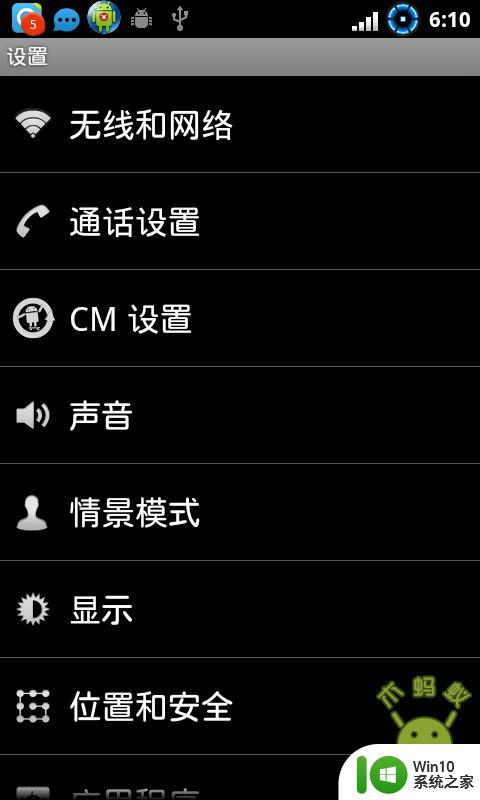
2.找到无线和网络选项,点击‘无线和网络’。然后向下拉,拉到最下面,会看到“移动网络”一项,点击进去
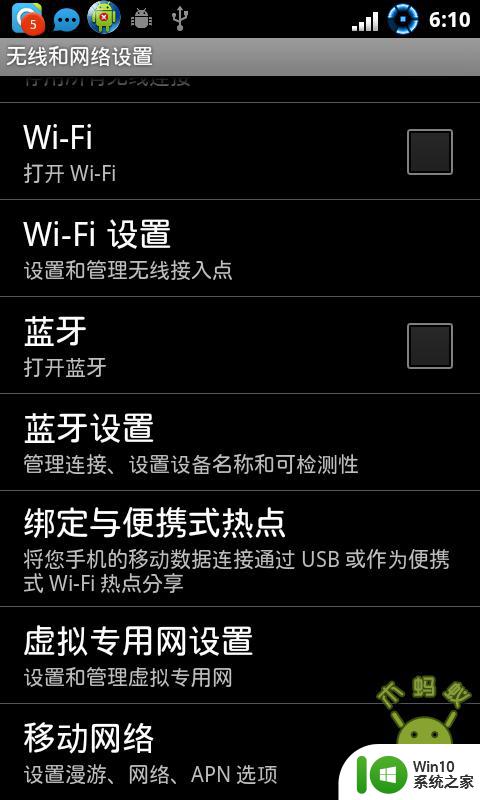
3.进入“移动网络”后,可以看到有一个“已启用数据”选项是勾选的。(这就说明你开启了移动网络,这种模式下是会耗费你的手机流量上网的。)
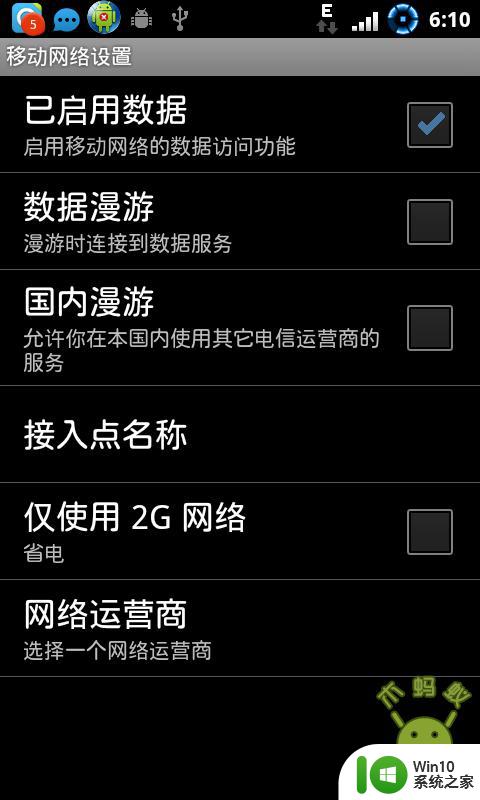
4.要想不耗费流量,那么就不勾选“已启用数据”一项。如图:
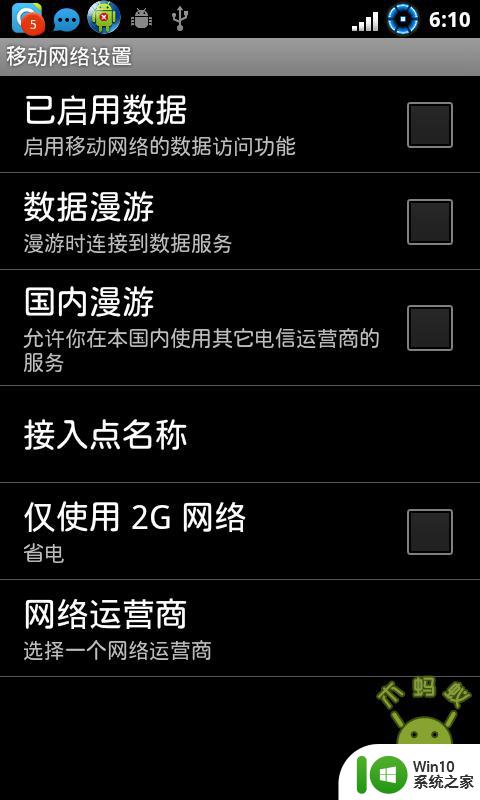
5.再试试看,是不是就不再能上网了呢?当然了,也就不会再耗费你的手机流量了。这种做法一般针对于不需要上网或者没有开流量的用户,还有一部分就是流量较少。不想让非自己上网的时候部分软件自动进行联网而耗费流量的用户。
以上就是有关如何禁用流量的全部内容,如果您也遇到了类似的情况,可以按照小编的方法进行解决。
- 上一篇: wps调出页面标尺 wps如何设置页面标尺
- 下一篇: 怎样改变图片背景颜色 怎样在照片中更换背景颜色
怎么禁止流量使用 如何关闭电脑网络流量相关教程
- win8系统查看无线网络流量最快捷的方法 win8系统如何查看无线网络流量使用情况
- 让电脑连接手机流量上网的方法 如何通过USB连接电脑和手机使用手机流量上网
- 怎么让笔记本电脑用手机流量上网 笔记本电脑如何用手机流量上网
- 为什么手机有流量但是用不了流量 手机有流量为什么上不了网
- 流量突然没网是什么原因 手机流量打开却无法上网
- 如何给别人充流量 给朋友充流量步骤
- 如何将电脑连接手机热点并共享网络流量 电脑无法连接手机热点的解决方法及步骤。
- 流量可以共享给家人吗 如何在中国移动上激活与家人共享流量
- 如何在Windows 7中禁用笔记本电脑的无线网络连接 Windows 7下如何关闭笔记本电脑的无线网络连接
- cdr如何禁止访问网络 CDR如何设置禁止访问网络
- 按键音量怎么关闭 如何关闭电脑键盘按键声音
- 不小心禁用了以太网怎么恢复 电脑网络禁用后如何开启
- U盘装机提示Error 15:File Not Found怎么解决 U盘装机Error 15怎么解决
- 无线网络手机能连上电脑连不上怎么办 无线网络手机连接电脑失败怎么解决
- 酷我音乐电脑版怎么取消边听歌变缓存 酷我音乐电脑版取消边听歌功能步骤
- 设置电脑ip提示出现了一个意外怎么解决 电脑IP设置出现意外怎么办
电脑教程推荐
- 1 w8系统运行程序提示msg:xxxx.exe–无法找到入口的解决方法 w8系统无法找到入口程序解决方法
- 2 雷电模拟器游戏中心打不开一直加载中怎么解决 雷电模拟器游戏中心无法打开怎么办
- 3 如何使用disk genius调整分区大小c盘 Disk Genius如何调整C盘分区大小
- 4 清除xp系统操作记录保护隐私安全的方法 如何清除Windows XP系统中的操作记录以保护隐私安全
- 5 u盘需要提供管理员权限才能复制到文件夹怎么办 u盘复制文件夹需要管理员权限
- 6 华硕P8H61-M PLUS主板bios设置u盘启动的步骤图解 华硕P8H61-M PLUS主板bios设置u盘启动方法步骤图解
- 7 无法打开这个应用请与你的系统管理员联系怎么办 应用打不开怎么处理
- 8 华擎主板设置bios的方法 华擎主板bios设置教程
- 9 笔记本无法正常启动您的电脑oxc0000001修复方法 笔记本电脑启动错误oxc0000001解决方法
- 10 U盘盘符不显示时打开U盘的技巧 U盘插入电脑后没反应怎么办
win10系统推荐
- 1 电脑公司ghost win10 64位专业免激活版v2023.12
- 2 番茄家园ghost win10 32位旗舰破解版v2023.12
- 3 索尼笔记本ghost win10 64位原版正式版v2023.12
- 4 系统之家ghost win10 64位u盘家庭版v2023.12
- 5 电脑公司ghost win10 64位官方破解版v2023.12
- 6 系统之家windows10 64位原版安装版v2023.12
- 7 深度技术ghost win10 64位极速稳定版v2023.12
- 8 雨林木风ghost win10 64位专业旗舰版v2023.12
- 9 电脑公司ghost win10 32位正式装机版v2023.12
- 10 系统之家ghost win10 64位专业版原版下载v2023.12